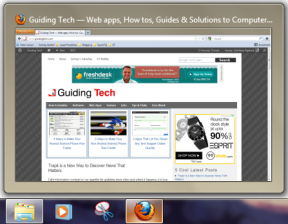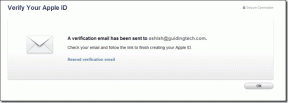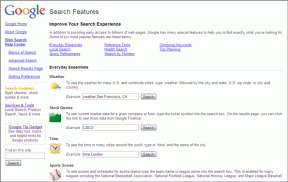Mikä on Bonjour-palvelu Windows 10:ssä?
Sekalaista / / November 28, 2021
Muutamat teistä ovat saattaneet huomata Bonjour-palveluksi lueteltujen prosessien käydessään tehtävänhallinnan läpi löytääkseen ärsyttävän pienen prosessin, joka kerää resursseja. Vielä harvemmat tietävät, mikä palvelu todella on ja mikä rooli sillä on heidän päivittäisessä PC-toiminnassaan.
Ensinnäkin Bonjour-palvelu ei ole virus. Se on Applen kehittämä ohjelmisto, ja se on ollut osa heidän käyttöjärjestelmiään, iOS ja macOS, vuodesta 2002 lähtien. Sovellus on integroitu syvästi Applen ekosysteemiin ja auttaa tekemään kokonaiskokemuksesta saumattomamman. Toisaalta ohjelmisto löytää tiensä Windows-tietokoneelle, kun käyttäjä asentaa Applen ohjelmiston, kuten iTunesin tai Safarin verkkoselaimen.
Tässä artikkelissa keskustelemme perusteellisesti Bonjour-palvelusta ja siitä, tarvitsetko sitä vai voidaanko se tyhjentää Windows-tietokoneeltasi. Jos valitset jälkimmäisen, meillä on vaiheittaiset ohjeet Bonjour-palvelun poistamiseen käytöstä tai siitä kokonaan eroon pääsemisestä.

Sisällys
- Mikä on Bonjour-palvelu Windows 10:ssä?
- Kuinka poistaa Bonjour-palvelu käytöstä?
- Kuinka poistaa Bonjour?
Mikä on Bonjour-palvelu Windows 10:ssä?
Alun perin Apple Rendezvous -niminen Bonjour-palvelu auttaa löytämään ja yhdistämään jaetut laitteet ja palvelut paikallisverkossa. Toisin kuin tavalliset sovellukset, Bonjour toimii taustalla, kun taas muut Applen sovellukset ja ohjelmat käyttävät sitä kommunikoidakseen automaattisesti paikallisen tietoverkon kautta. Tämän vuoksi käyttäjä voi määrittää verkon ilman konfiguraatiota, joka tunnetaan myös nimellä nollakonfiguraatioverkko (zeroconf).
Tämä on mahdollista nykyaikaisten tekniikoiden, kuten isäntänimen resoluution, osoitteen määrittämisen ja palvelunhaun, käyttö. Vaikka käyttö multicast Domain Name System (mDNS) varmistaa, että Bonjour-palvelu ei vaikuta käänteisesti Internet-nopeuteen tallentamalla tukitiedot välimuistiin.
Nykyään palvelua käytetään yleisimmin tiedostojen jakamiseen ja tulostimien löytämiseen. Jotkut Bonjourin sovelluksista ovat:
- Etsi jaettua musiikkia ja valokuvia iTunesista ja iPhotosta.
- Paikallisten palvelimien ja laitteiden määrityssivujen etsiminen Safarista.
- Lisenssien hallintaan ohjelmistoissa, kuten SolidWorks ja PhotoView 360.
- SubEthaEditissä löytääksesi yhteiskäyttäjiä tietylle asiakirjalle.
- Kommunikoidaksesi useiden asiakkaiden kanssa sovelluksissa, kuten iChat, Adobe Systems Creative Suite 3 jne.
Windows-tietokoneissa Bonjour-palvelulla ei ole suoraa toimintoa, ja se voidaan poistaa.
Jos kuitenkin käytät Apple-ohjelmistoa (iTunes tai Safari) Windows-tietokoneellasi, Bonjour on olennainen palvelu, ja sen poistaminen saattaa aiheuttaa näiden sovellusten lakkaamisen. Apple-ohjelmiston lisäksi myös tietyt kolmannen osapuolen sovellukset, kuten Adobe Creative Suite ja Dassault Systemesin Solidworks, tarvitsevat Bonjour-palvelun toimiakseen kunnolla. Joten ennen kuin siirryt eteenpäin ja päätät poistaa Bonjourin, varmista, että mikään tietokoneesi sovellus ei vaadi sitä.
Kuinka poistaa Bonjour-palvelu käytöstä?
Nyt voit poistaa Bonjour-palvelun kahdella tavalla. Ensinnäkin voit poistaa palvelun väliaikaisesti käytöstä tai toiseksi poistaa sen kokonaan. Palvelun asennuksen poistaminen on pysyvä siirto ja jos myöhemmin huomaat, että todella tarvitsit se, sinun on asennettava Bonjour uudelleen, kun taas toisessa tapauksessa voit yksinkertaisesti ottaa sen käyttöön uudelleen.
Jos haluat poistaa minkä tahansa palvelun käytöstä tietokoneeltasi, sinun on avattava Windows Services -sovellus. Muuta siellä käynnistystyypiksi Ei-toivotun palvelun käynnistystyyppi.
1. Avaa Palvelut käynnistämällä Suorita-komentoruutu painamalla Windows-näppäin + R, tyyppi services.msc tekstikentässä ja napsauta OK.

Voit käyttää palveluita myös etsimällä niitä suoraan Windowsin aloitushakupalkista (Windows-näppäin + S).
2. Etsi Palvelut-ikkunasta Bonjour-palvelu ja oikealla painikkeella avataksesi valinnat/kontekstivalikon. Napsauta pikavalikosta Ominaisuudet. Vaihtoehtoisesti kaksoisnapsauta palvelua päästäksesi sen ominaisuuksiin.
3. Bonjour-palvelun löytämisen helpottamiseksi napsauta Nimi ikkunan yläosassa lajitellaksesi kaikki palvelut aakkosjärjestykseen.
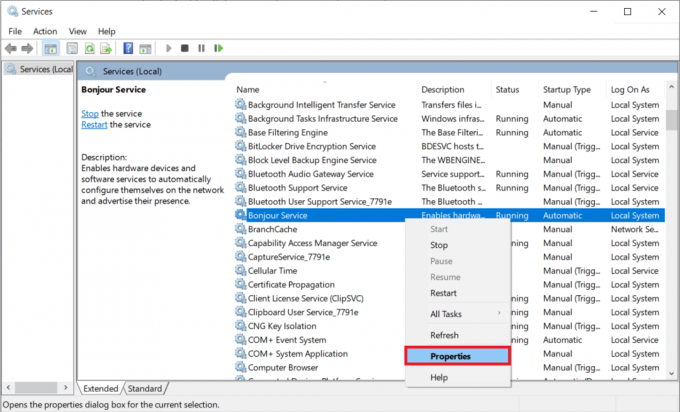
4. Ensin lopetamme Bonjour-palvelun napsauttamalla Lopettaa -painiketta Palvelun tila -otsikon alla. Palvelun tilan toimenpiteen jälkeen tulee olla Pysäytetty.

5. Laajenna Yleiset ominaisuudet -välilehden vieressä oleva avattava valikko Käynnistystyyppi napsauttamalla sitä. Valitse käynnistystyyppien luettelosta Liikuntarajoitteinen.
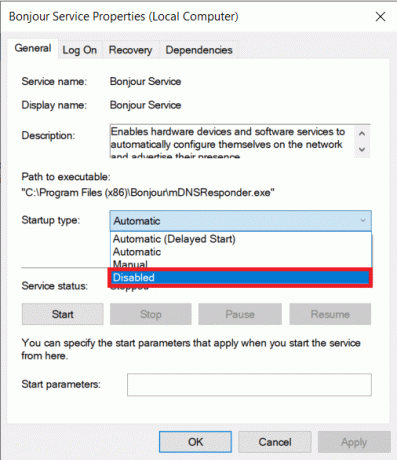
6. Klikkaa Käytä -painiketta ikkunan oikeassa alakulmassa tallentaaksesi muutokset ja poistaaksesi palvelun käytöstä. Napsauta seuraavaksi OK poistua.
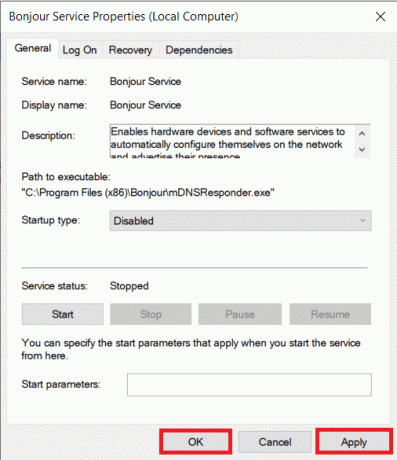
Kuinka poistaa Bonjour?
Bonjourin asennuksen poistaminen on yhtä helppoa kuin minkä tahansa muun sovelluksen poistaminen tietokoneeltasi. Sinun tarvitsee vain siirtyä Ohjauspaneelin Ohjelmat ja ominaisuudet -ikkunaan ja poistaa Bonjour sieltä. Alla on kuitenkin vaiheittaiset ohjeet Bonjourin poistamiseen.
1. Avaa Juosta komentolaatikko, kirjoita ohjauspaneeli tai ohjauspaneeli, ja paina tulla sisään -näppäintä käynnistääksesi Ohjauspaneeli-sovelluksen.
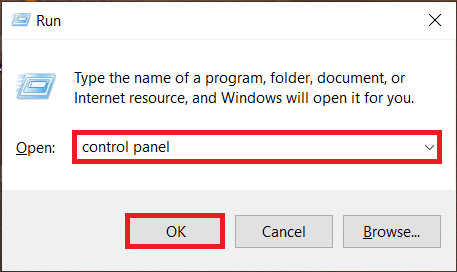
2. Napsauta Ohjauspaneeli-ikkunassa Ohjelmat ja ominaisuudet. Voit helpottaa ohjelmien ja ominaisuuksien etsimistä muuttamalla kuvakkeen kokoa pieneksi tai suureksi.

3. Etsi Bonjour ja napsauta sitä valitaksesi.
4. Napsauta lopuksi Poista asennus -painiketta yläreunassa poistaaksesi Bonjour-sovelluksen.
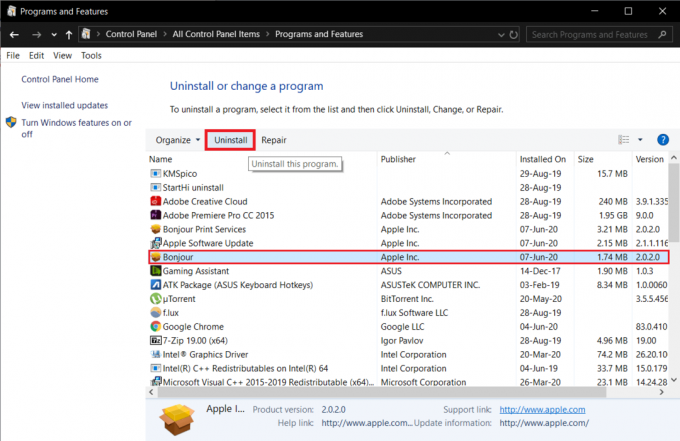
5. Vaihtoehtoisesti voit myös oikealla painikkeella Bonjourissa ja valitse sitten Poista asennus.
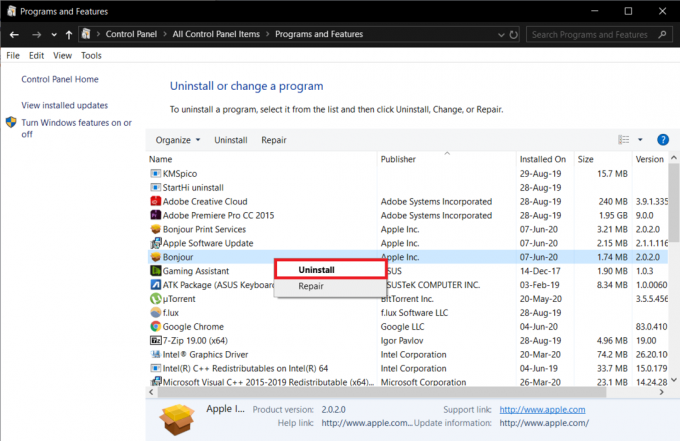
6. Napsauta seuraavassa vahvistuksen ponnahdusikkunassa Joo, ja suorita asennuksen poisto loppuun noudattamalla näytön ohjeita.
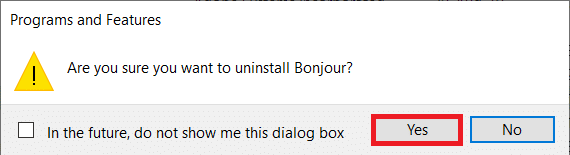
Koska Bonjour on integroitu useisiin Apple-sovelluksiin, jotkin sen osat voivat jäädä tietokoneellesi jopa sovelluksen poistamisen jälkeen. Päästäksesi kokonaan eroon Bonjourista, sinun on poistettava palveluun liittyvät .exe- ja .dll-tiedostot.
1. Aloita käynnistämällä Windows Tiedostonhallinta pikanäppäimen avulla Windows-näppäin + E.
2. Navigoi itsesi seuraavaan paikkaan.
C:\Ohjelmatiedostot\Bonjour
(Tietyissä järjestelmissä, kuten Windows Vista- tai Windows 7 x64 -käyttöjärjestelmässä, Bonjour-palvelukansio voi löytyä Ohjelmatiedostot (x86) -kansiosta.)
3. Etsi "mDNSResponder.exe”-tiedosto Bonjour-sovelluskansiossa ja napsauta sitä hiiren kakkospainikkeella. Valitse seuraavasta asetusvalikosta Poistaa.

4. Etsi "mdnsNSP.dll” tiedosto ja poistaa se myös.
Jos näkyviin tulee ponnahdusviesti "Tätä toimintoa ei voida suorittaa loppuun, koska tiedosto on auki Bonjour-palvelussa", yksinkertaisesti uudelleenkäynnistää tietokoneellesi ja yritä poistaa tiedostot uudelleen.
Voit myös poistaa Bonjour Service -tiedostot käyttämällä korotettua komentokehoteikkunaa, jos ponnahdusviesti pysyy voimassa myös tietokoneen uudelleenkäynnistyksen jälkeen.
1. Tavallinen korotettu komentokehoteikkuna ei pysty poistamaan Bonjouria kokonaan tietokoneestasi. Sen sijaan sinun on tehtävä käynnistä komentokehote järjestelmänvalvojana.
2. Käyttötavasta riippumatta näkyviin tulee Käyttäjätilien valvonta -ponnahdusikkuna, jossa pyydetään lupaa komentokehotteelle tehdä muutoksia laitteeseen. Napsauta vain Kyllä myöntääksesi tarvittavat luvat.
3. Seuraavaksi meidän on navigoitava Bonjour-kansion kohteeseen komentokehotteessa. Avaa File Explorer (Windows-näppäin + E), etsi Bonjour-sovelluskansio ja kirjoita osoite muistiin.
4. komentokehotteessa, kirjoita osoite (\Program Files\Bonjour) ja paina enter.
5. Tyyppi mDNSResponder.exe – poista ja paina Enter suorittaaksesi komennon.
6. Kun olet poistanut, sinun pitäisi nähdä vahvistusviesti Palvelu poistettu.
7. Vaihtoehtoisesti voit ohittaa yksittäiset vaiheet 2 ja 3 ja kirjoittaa suoraan alla olevan komennon
"%PROGRAMFILES%\Bonjour\mDNSResponder.exe" -poista
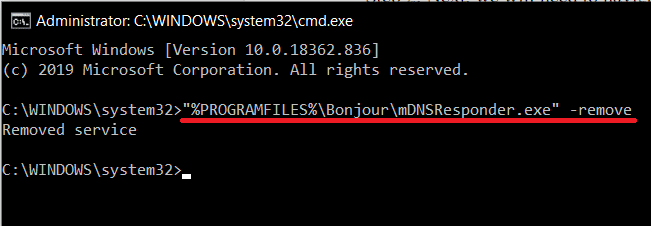
8. Lopuksi, poista mdnsNSP.dll-tiedoston rekisteröinti seuraavalla komennolla:
regsvr32 /u "%PROGRAMFILES%\Bonjour\mdnsNSP.dll"
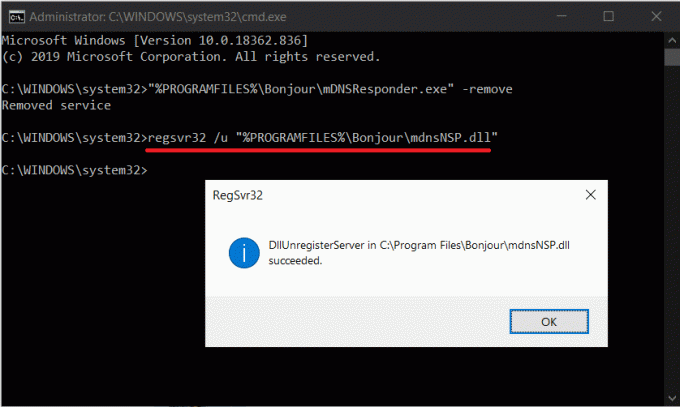
Käynnistä nyt tietokoneesi uudelleen ja poista sitten Bonjour-kansio.
Suositus:
- Kuinka siirtää Microsoft Office uuteen tietokoneeseen?
- Fix Dragon Age Inquisition ei käynnisty Windows 10:ssä
Toivomme, että tämä artikkeli antoi sinulle selkeän kuvan siitä, mitä Bonjour-palvelu todella on, ja auttoi sinua poistamaan tai poistamaan palvelun käytöstä tietokoneellasi.